Το FIFA 23 Career Mode δεν λειτουργεί, πώς να το διορθώσετε;
μικροαντικείμενα / / April 29, 2023
Δεδομένου ότι η σειρά βιντεοπαιχνιδιών της FIFA έχει τεράστιο αριθμό παικτών σε όλο τον κόσμο, δεν είναι περίεργο που η λειτουργία καριέρας στο ολοκαίνουργιο παιχνίδι της σειράς FIFA, FIFA 23 δεν λειτουργεί για πολλούς παίκτες ανεξάρτητα από την πλατφόρμα στην οποία παίζουν. Ναι, ό, τι κι αν γίνει. Οι παίκτες σε όλες τις πλατφόρμες αντιμετωπίζουν αυτό το πρόβλημα τώρα. Έτσι, αν είστε ένας από τους παίκτες που αναφέρθηκαν παραπάνω, έχουμε κάποιες διορθώσεις.
Όπως ήδη γνωρίζουμε, υπάρχουν πολλοί λάτρεις του ποδοσφαίρου και οι οπαδοί ενθουσιάζονται πάντα όταν ακούν τον τίτλο FIFA 23. Σε αυτό το άρθρο, ας συζητήσουμε περισσότερα για ένα νέο ζήτημα όπου η λειτουργία καριέρας δεν λειτουργεί παρά τις πολλές επανεκκινήσεις παιχνιδιών και τη βασική αντιμετώπιση προβλημάτων.
Μπορεί να υπάρχουν διάφοροι λόγοι πίσω από το σφάλμα που δεν σας επιτρέπει να προχωρήσετε περαιτέρω. Λάβετε υπόψη ότι αυτού του είδους τα προβλήματα υποτίθεται ότι επιδιορθώνονται χειροκίνητα, επειδή πολλά παρόμοια σφάλματα έχουν εισχωρήσει στα προηγούμενα παιχνίδια της σειράς FIFA.

Περιεχόμενα σελίδας
-
Το FIFA 23 Career Mode δεν λειτουργεί, πώς να το διορθώσετε;
- Μέθοδος 1: Επανεκκινήστε το παιχνίδι
- Μέθοδος 2: Αλλαγή ημερομηνιών ημερολογίου
- Μέθοδος 3: Επεξεργασία ρυθμίσεων προγράμματος αναπαραγωγής
- Μέθοδος 4: Αποθηκεύστε την πρόοδο του παιχνιδιού με μη αυτόματο τρόπο
-
Μέθοδος 5: Διαγράψτε τα δεδομένα της προσωρινής μνήμης του παιχνιδιού στις κονσόλες
- Για χρήστες Playstation
- Για χρήστες Xbox
- Μέθοδος 6: Ελέγξτε τις ενημερώσεις παιχνιδιού
-
Μέθοδος 7: Επανεγκαταστήστε το FIFA 23
- Για χρήστες Playstation
- Για χρήστες Xbox
- Για χρήστες Η/Υ
- Μέθοδος 8: Επικοινωνήστε με την EA Sports
- συμπέρασμα
Το FIFA 23 Career Mode δεν λειτουργεί, πώς να το διορθώσετε;
Αρκετοί παίκτες αναφέρουν ότι έχουν κολλήσει στην οθόνη "Ready To Shine" αμέσως μετά την έναρξη ενός αγώνα καριέρας. Μόλις διαπιστώσετε ότι η σελίδα "Ready To Shine" φορτώνει για περισσότερα από 15 λεπτά, θυμηθείτε ότι σας έπεσε σε αυτό το ζήτημα.
Μέθοδος 1: Επανεκκινήστε το παιχνίδι
Στις περισσότερες περιπτώσεις, το ζήτημα της λειτουργίας καριέρας που δεν λειτουργεί στο παιχνίδι FIFA 23 οφείλεται μόνο σε τεχνικές δυσλειτουργίες. Οπότε είναι καλύτερα να επανεκκινήσετε το παιχνίδι ή να κάνετε επανεκκίνηση της κονσόλας/υπολογιστή σας για να δείτε αν βοηθάει.
Διαφημίσεις
Μέθοδος 2: Αλλαγή ημερομηνιών ημερολογίου
Μεταβείτε στο ημερολόγιο και παραλείψτε μια μέρα από την τρέχουσα ημέρα στο ημερολόγιό σας. Μόλις το κάνετε αυτό, θα ανακατευθυνθείτε στην αρχική οθόνη. Τώρα πατήστε στο τέλος της σεζόν και δοκιμάστε να χρησιμοποιήσετε ξανά τη λειτουργία καριέρας.
Μέθοδος 3: Επεξεργασία ρυθμίσεων προγράμματος αναπαραγωγής
Εάν κολλήσετε στην οθόνη φόρτωσης καριέρας παίκτη, πατήστε επεξεργασία προγράμματος αναπαραγωγής, απλώς μετακινηθείτε σε ενότητες, μην κάνετε καμία αλλαγή και βγείτε από το μενού επεξεργασίας προγράμματος αναπαραγωγής. Αυτό μπορεί να φορτώσει αμέσως το παιχνίδι σας από την οθόνη φόρτωσης.
Μέθοδος 4: Αποθηκεύστε την πρόοδο του παιχνιδιού με μη αυτόματο τρόπο

Είναι γνωστό ότι τα παιχνίδια της FIFA διαθέτουν λειτουργίες αυτόματης αποθήκευσης προόδου εντός του παιχνιδιού σε όλες τις πλατφόρμες. Επομένως, εάν χρησιμοποιείτε αυτήν τη δυνατότητα αντί να αποθηκεύετε μόνοι σας την πρόοδό σας με μη αυτόματο τρόπο, σας συνιστούμε ιδιαίτερα να αποθηκεύσετε την πρόοδό σας στο παιχνίδι με μη αυτόματο τρόπο. Αυτή η μέθοδος μπορεί εύκολα να διορθώσει αυτό που περνάτε.
Διαφημίσεις
Σημείωση: Εάν θέλετε να δοκιμάσετε αυτήν την επιδιόρθωση, θα πρέπει να επανεκκινήσετε πλήρως τη λειτουργία καριέρας σας και όλη η προηγουμένως ολοκληρωμένη πρόοδος θα διαγραφεί.
Για πρόσβαση στην επιλογή μη αυτόματης αποθήκευσης στο FIFA 23:
- PlayStation: Πατήστε το τετράγωνο κουμπί.
- Xbox: Πατήστε το κουμπί X.
- Η/Υ: Κάντε κλικ στην επιλογή αποθήκευσης.
Μέθοδος 5: Διαγράψτε τα δεδομένα της προσωρινής μνήμης του παιχνιδιού στις κονσόλες
Παραλείψτε αυτό το βήμα εάν παίζετε αυτό το παιχνίδι σε υπολογιστή. Επομένως, εάν παίζετε αυτό το παιχνίδι σε κονσόλες βιντεοπαιχνιδιών όπως το PlayStation ή το Xbox, μπορείτε να διαγράψετε τα αρχεία προσωρινής μνήμης του παιχνιδιού. Επομένως, η εκκαθάριση των δεδομένων της προσωρινής μνήμης του παιχνιδιού μπορεί να επιλύσει τα προβλήματα που έχει το παιχνίδι.
Για χρήστες Playstation
- Κλείστε όλα τα προγράμματα, πατήστε παρατεταμένα το κουμπί λειτουργίας στο χειριστήριό σας μέχρι να ακούσετε δύο ήχους μπιπ και περιμένετε έως ότου σταματήσει να ανάβει η λυχνία λειτουργίας της κονσόλας.
- Τώρα αποσυνδέστε το καλώδιο τροφοδοσίας από την πρίζα και περιμένετε 20 λεπτά. μέχρι τώρα, οι πυκνωτές ισχύος θα είχαν αδειάσει εντελώς.
- Συνδέστε ξανά το καλώδιο τροφοδοσίας και ξεκινήστε την κονσόλα. Εκκινήστε το FIFA 23 και ελέγξτε αν το πρόβλημα εξακολουθεί να υπάρχει ή όχι.
Για χρήστες Xbox
- Μεταβείτε στο μενού εγκατεστημένων παιχνιδιών χρησιμοποιώντας το κουμπί Xbox. Επιλέξτε FIFA 23 και μεταβείτε στις επιλογές, μεταβείτε στη διαχείριση του παιχνιδιού και του μενού πρόσθετων και εντοπίστε τη στήλη αποθήκευσης δεδομένων.
- Τώρα πατήστε το X στον ελεγκτή στο μενού αποθήκευσης δεδομένων του FIFA 23, επιλέξτε επιβεβαίωση "διαγραφή όλων" και περιμένετε να ολοκληρωθεί η διαδικασία.
- Εκκινήστε το FIFA 23 τώρα και ελέγξτε εάν το πρόβλημα έχει διορθωθεί ή όχι.
Μέθοδος 6: Ελέγξτε τις ενημερώσεις παιχνιδιού
Από την αρχική κυκλοφορία του παιχνιδιού, οι προγραμματιστές της EA έχουν προωθήσει αρκετές ενημερώσεις κώδικα παιχνιδιών για να διορθώσουν τυχόν μικρά ζητήματα. Επομένως, φροντίστε να ενημερώσετε το παιχνίδι σας στην πιο πρόσφατη έκδοση, καθώς θα βοηθήσει στην επίλυση του προβλήματος.
Διαφημίσεις
Μέθοδος 7: Επανεγκαταστήστε το FIFA 23
Όχι μόνο σε αυτήν την περίπτωση, αλλά όποτε καμία από τις λύσεις δεν βοηθά στην επίλυση του προβλήματος ενός παιχνιδιού, συνιστάται πάντα για να απεγκαταστήσετε και να επανεγκαταστήσετε το παιχνίδι μία φορά, έτσι ώστε το πρόβλημα που έχει εισχωρήσει στο παιχνίδι σας μπορεί να επιλυθεί αυτόματα.
Για χρήστες Playstation
- Μεταβείτε στις Ρυθμίσεις, Μεταβείτε στην Αποθήκευση, επιλέξτε FIFA 23 από τη λίστα, πατήστε διαγραφή και επιβεβαιώστε το.
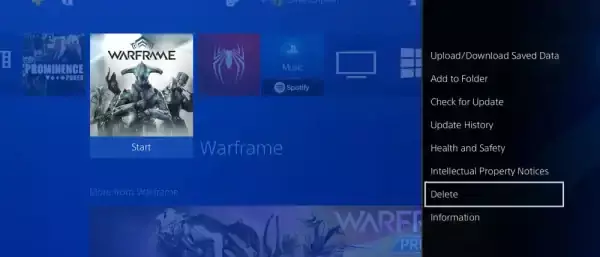
- Μόλις απεγκατασταθεί, μεταβείτε ξανά στο κατάστημα και εγκαταστήστε το παιχνίδι.
Για χρήστες Xbox
- Μεταβείτε στο μενού εγκατεστημένων παιχνιδιών χρησιμοποιώντας το κουμπί Xbox. Επιλέξτε FIFA 23 και μεταβείτε στις επιλογές, μεταβείτε στη διαχείριση του παιχνιδιού και του μενού πρόσθετων.
- Επιλέξτε FIFA 23 και επιλέξτε "Κατάργηση εγκατάστασης όλων", Επιβεβαιώστε την εργασία όταν σας ζητηθεί.
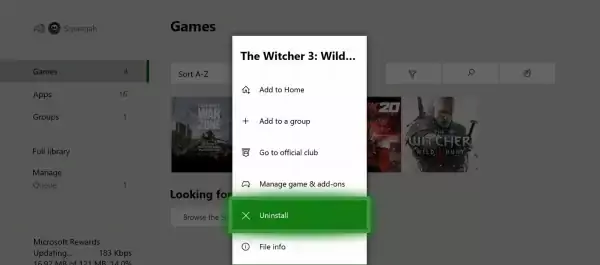
- Περιμένετε την πρόοδο και επανεκκινήστε το σύστημα. Τώρα επιστρέψτε στην κονσόλα σας και μεταβείτε στα "παιχνίδια και οι εφαρμογές μου" και μεταβείτε στα "παιχνίδια".
- Μεταβείτε στην καρτέλα "έτοιμος για εγκατάσταση" και αναζητήστε το FIFA 23. Εγκαταστήστε ξανά το παιχνίδι
Για χρήστες Η/Υ
- Μεταβείτε στον πελάτη από τον οποίο κατεβάσατε το FIFA 23. Για παράδειγμα, ας είναι Steam.
- Μεταβείτε στη βιβλιοθήκη, αναζητήστε το FIFA 23 και κάντε δεξί κλικ πάνω του. θα έχετε μια επιλογή να το απεγκαταστήσετε.
Διαφήμιση

- Τώρα εγκαταστήστε το παιχνίδι FIFA 23 χρησιμοποιώντας τον ίδιο πελάτη. Ξεκίνα το παιχνίδι.
Μέθοδος 8: Επικοινωνήστε με την EA Sports
Εάν καμία από τις παραπάνω μεθόδους δεν σας βοηθήσει, τότε το πρόβλημα θα μπορούσε να είναι μόνο συγκεκριμένο λογαριασμό. Επομένως, συνδεθείτε με την εξυπηρέτηση πελατών της EA και θα επιλύσουν το πρόβλημα.
συμπέρασμα
Αυτό μας φέρνει στο τέλος αυτού του οδηγού για τη διόρθωση της λειτουργίας καριέρας του FIFA 23 που δεν λειτουργεί. Ελπίζουμε ότι οι παραπάνω λύσεις θα μπορέσουν να σας βοηθήσουν. Όταν πρόκειται για διαδικτυακά βιντεοπαιχνίδια ποδοσφαίρου ή ποδοσφαίρου, η ανάπτυξη παιχνιδιών Electronic Arts [EA] κυριαρχεί στη βιομηχανία εδώ και χρόνια με τη σειρά βιντεοπαιχνιδιών της FIFA.



